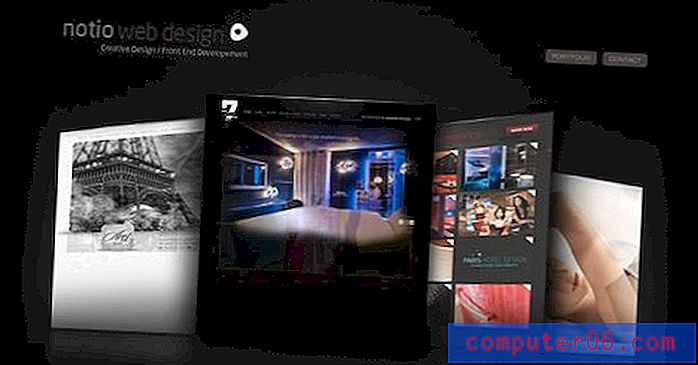Cómo seleccionar celdas no adyacentes en Excel 2010
Última actualización: 8 de marzo de 2019
Si ha estado utilizando Microsoft Excel durante al menos un corto período de tiempo, entonces probablemente haya encontrado una situación en la que necesitaba seleccionar una celda. Ya sea que desee formatear esa celda, eliminar el contenido o copiar algo, hay muchas tareas que primero requieren que se seleccione una celda. Incluso puede haber notado que puede hacer clic en el botón del mouse y mantenerlo presionado, luego arrastre el mouse para seleccionar varias celdas adyacentes al mismo tiempo.
Pero este método no funcionará si las celdas que desea seleccionar no están todas juntas, lo que puede presentar un problema cuando necesita seleccionar celdas que están separadas. Afortunadamente, hay una manera de seleccionar celdas que no están juntas, seleccionándolas de una manera ligeramente diferente. Nuestra guía a continuación lo guiará a través del proceso.
Cómo seleccionar celdas no adyacentes en Excel - Resumen rápido
- Mantenga presionada la tecla Ctrl en su teclado.
- Haga clic en la primera celda que desea seleccionar.
- Continúe presionando la tecla Ctrl mientras selecciona el resto de sus celdas no adyacentes.
Alternativamente, también puede seleccionar celdas no adyacentes sin mantener presionada la tecla Ctrl con el siguiente método:
- Presione Shift + F8 en su teclado.
- Haga clic en cada una de las celdas no adyacentes para incluir en la selección.
- Presione Shift + F8 nuevamente cuando haya terminado de seleccionar sus celdas.
Para obtener más información, incluidas imágenes de estos pasos, continúe con el resto del artículo a continuación.
Selección de celdas no contiguas en Excel 2010
Cuando haya terminado los pasos a continuación, tendrá un grupo de celdas resaltadas en azul. Si aplica un cambio mientras estas celdas están seleccionadas, como cambiar el color de relleno o borrar el contenido, ese cambio se aplicará a todas las celdas seleccionadas. Sin embargo, tenga en cuenta que Excel trata este tipo de selección como una selección de rango múltiple, y ciertas acciones no se pueden realizar. Esto incluye opciones como los comandos Cortar y Copiar .
Paso 1: abre tu archivo en Excel 2010.
Paso 2: Mantenga presionada la tecla Ctrl en su teclado, luego haga clic en cada una de las celdas no adyacentes que desea seleccionar. Puede soltar la tecla Ctrl una vez que haya terminado de seleccionar sus celdas.

Paso 3: aplique los cambios que desee realizar en todas estas celdas. En la imagen a continuación, por ejemplo, estoy cambiando el color de relleno de las celdas seleccionadas.
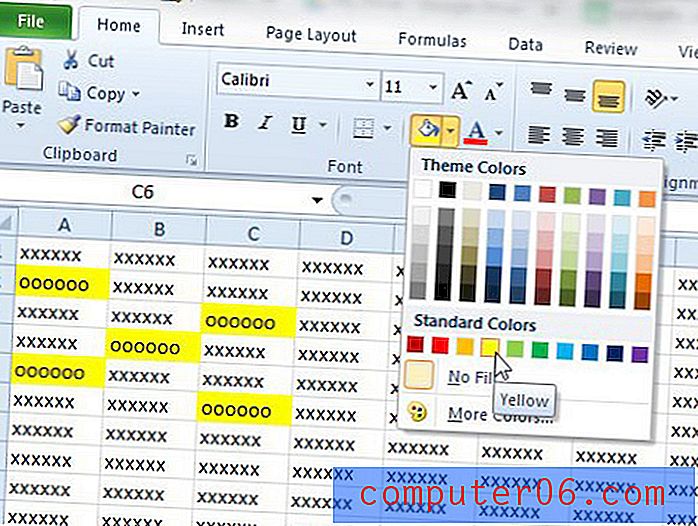
Puede anular la selección de la selección de rango múltiple soltando la tecla Ctrl en su teclado y haciendo clic dentro de cualquier celda en la hoja de cálculo.
¿Está buscando una forma rápida de seleccionar todas las celdas de su hoja de cálculo al mismo tiempo? Este artículo le mostrará cómo.